
发布时间:2013-10-17 12: 04: 35
很多人都知道会声会影x5能够添加字幕,但是不少人都不知道如何运用会声会影x5来添加字幕,不知道字幕应当以何效果出现与离开。
有不少新手用户可能会在网络上搜索会声会影x5字幕教程,但是有些介绍仍不详细,下面将为大家详细介绍一下会声会影x5字幕教程,以让新手们能够更加熟练地使用会声会影x5,制作出精致美观的视频。
首先,打开会声会影x5,在视频轨中导入需要的视频或者图片素材,点击“属性”选项,选中“变形素材”。在窗口预览中点击鼠标右键,选中“调整到屏幕大小”命令,将视频素材调整至符合面板大小。
其次,单击标题轨,切换到标题素材库中,在视频预览窗口中双击鼠标,便可以插入字幕内容,用户可将标题轨中的素材区间长度与视频的区间长度调至一致。在“选项”面板中,可以设置字体大小、颜色等参数,同时用户还能够根据自己的需求设置文字的背景。
然后切换至“属性”窗口,点击“应用”选项,可以根据自己的喜好选择字幕特效。
会声会影x5字幕教程中需要提醒的一点就是,在标题字样中有字幕模板素材,里面有各式各样的效果,用户们只需要将字幕模板拖拉到标题轨中,直接输入自己想要表达的文字,就能够制作出字幕模板中的效果,此时的字体属性与模板中是一模一样的。用户可在预览窗口右侧点击“属性”按钮,自行修改文字的属性、字体大小以及样式,这些都不会影响到字幕的模板效果。
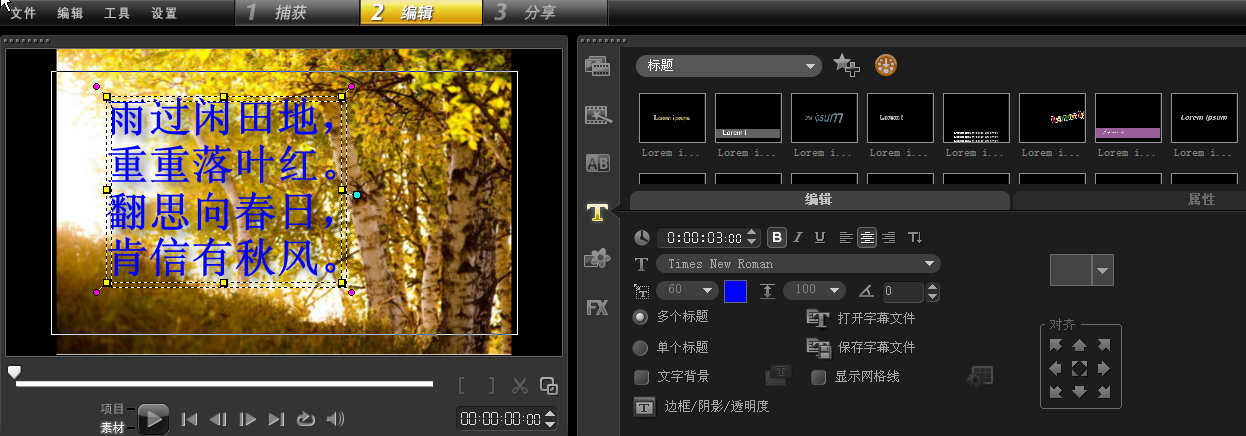
最后,可在导览面板中预览字幕的效果,看看是否需要修改的。 以上就是会声会影x5字幕教程的相关内容。
更多关于会声会影软件的内容,可以到会声会影中文官网查看。
展开阅读全文
︾
遮罩帧是对素材本身加载并对素材进行部分遮挡、同时使素材被遮挡的部分变得透明、这个功能在会声会影视频制作的过程中有很重要的用途,下面小编就为大家分享收集到的650款漂亮实用的遮罩素材。
查看详情Windows系统自带的播放器,无法播放iPhone拍摄的HDR视频。并且,将视频导入会声会影,依旧没有画面。这种情况,一般都是Windows系统不支持HDR视频造成的。对视频进行转码,可以有效解决该问题。有关iPhone拍HDR视频会声会影不支持怎么办,怎么对视频进行转码的问题,本文将进行详细介绍。
查看详情简单上手的视频软件能够帮助用户在入门初期少走弯路,节约视频制作时间,下面小编就为大家以下面的这款操作简单,功能强大的视频制作软件为例,来为大家演示下如何短时间内做出高质量的视频吧。
查看详情